- Windows OS 업그레이드 후 HDD가 표시되지 않으면 시스템의 일부 파일이 손상되었을 수 있습니다.
- 문제는 쉽게 해결할 수 있으며 방법을 보여 드리므로 아래를 계속 읽으십시오.
- 유사한 HDD 문제에 대비하려면 하드 드라이브 문제 해결 유용한 정보 섹션.
- Windows 오류 수정은 우리의 전문 분야이므로 Windows 10 오류 허브 무수히 많은 솔루션을 제공합니다.

이 소프트웨어는 드라이버를 계속 실행하여 일반적인 컴퓨터 오류 및 하드웨어 오류로부터 안전하게 보호합니다. 간단한 3 단계로 모든 드라이버를 확인하세요.
- DriverFix 다운로드 (확인 된 다운로드 파일).
- 딸깍 하는 소리 스캔 시작 문제가있는 모든 드라이버를 찾습니다.
- 딸깍 하는 소리 드라이버 업데이트 새 버전을 얻고 시스템 오작동을 방지합니다.
- DriverFix가 다운로드되었습니다. 0 이번 달 독자.
이전 버전의 Windows에서 Windows 10으로 운영 체제를 업그레이드하려고 시도한 경우 설치가 끝날 때 두 번째 하드 드라이브 또는 초기 Windows OS가 설치된 하드 드라이브가 탐색기에 나타나지 않을 수 있습니다.
이는 많은 사용자가 어려움을 겪고있는 일반적인 문제이지만 10 분만 소요되는이 문제를 신속하게 해결할 수 있으므로 놀라지 마십시오.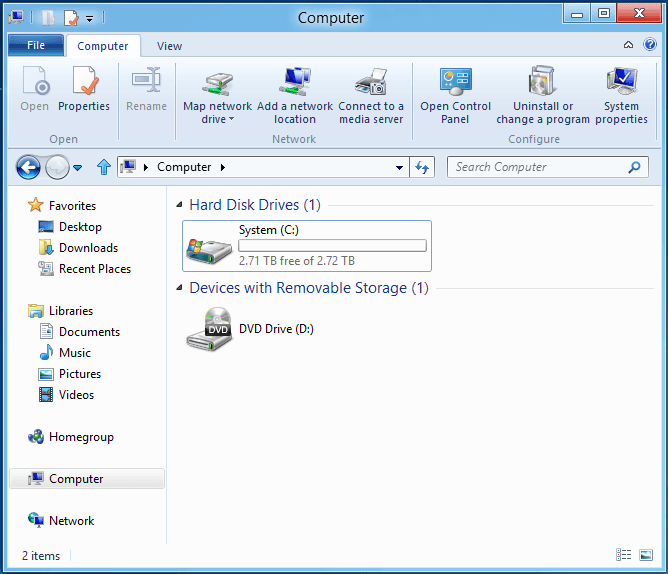
설치 한 Windows 10 운영 체제는 하드 디스크에서받은 설치 오류로 인해 여러 가지 이유로 하드 드라이브를 인식하지 못할 수 있습니다.
그러나 하드 드라이브에 액세스하여 즉시 정상으로 되돌릴 수있는 기본 제공 기능이 있습니다.
아래에 게시 된 자습서를 따르면 사용하던 이전 버전의 Windows에서와 마찬가지로 하드 드라이브를 탐색기 창에 표시 할 수 있습니다.
Windows 10에서 하드 드라이브를 표시하는 방법
1. 타사 앱을 사용하여 HDD 감지
OS 업그레이드 중 일부 파일이 손상되었거나 일부 PC 설정이 올바르지 않을 수 있습니다. 전용 타사 앱을 사용하면 PC의 최적 기능에 영향을주는 모든 잠재적 문제를 효율적으로 해결할 수 있습니다.
결과적으로 Ashampoo WinOptimizer.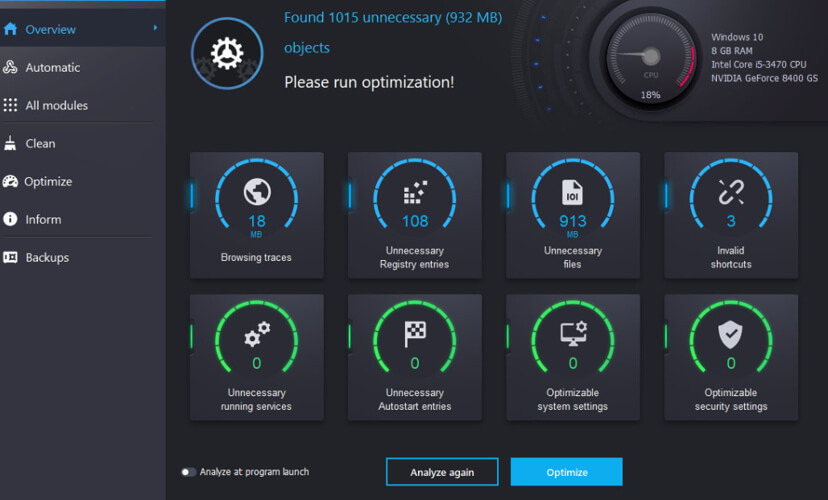
이 도구는 포괄적 인 직관적 인 화면에서 심층 세척, 시스템 최적화 및 진단을 제공합니다.
설치가 매우 쉽고 빠르며 최적화 및 진단 프로세스도 마찬가지입니다. 인터페이스는 전자를 가져옵니다향상된 시스템 세부 정보보기, 설치된 하드웨어에 대한 광범위한 세부 정보, 항상 최신 데이터 및 즉각적인 기능 액세스를위한 대시 보드.
단 한 번의 클릭으로 최적화 된 하드웨어 감지 및 최신 PC 청소 프로세스를 통해 웹 검색을 제거합니다. 새 OS의 기능에 영향을 미칠 수있는 추적, 중복 파일 및 쓸모없는 레지스트리 항목.

Ashampoo WinOptimizer
Ashampoo를 사용하여 누락되거나 시스템 깊숙이 묻혀있는 PC의 필수 설정을 복원하십시오.
웹 사이트 방문
2. 제어판에서 HDD 감지
- Tye 제어판 검색 창에서 엽니 다.
- 유형 디스크 관리 검색 창에서.
- 열립니다 관리 도구.
- 선택 하드 디스크 파티션 생성 및 포맷 선택권.

- 탐색기에 표시되지 않는 디스크를 찾아야합니다 (그 옆에 느낌표가있는 노란색 아이콘이 있어야 함).
- 문제가있는 하드 디스크를 마우스 오른쪽 버튼으로 클릭하고 외부 디스크 가져 오기.
- 장치를 재부팅하고 파일 탐색기를 다시 엽니 다. 누락 된 하드 드라이브가 표시되고 모든 것이 정상으로 돌아갑니다.
노트:이 튜토리얼은 하드 드라이브에서 발생할 수있는 하드웨어 오작동을 수정하지 않습니다. 하드웨어 고장 인 경우 전문점이나 PC를 구입 한 전자 제품 점에 직접 가서 하드 드라이브를 교체하는 것이 좋습니다.
3. 간단한 수정 시도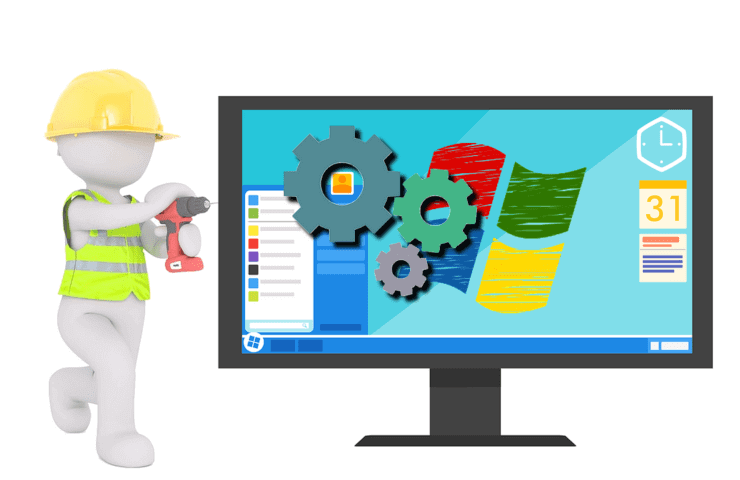
HDD로 수행 할 작업을 결정하기 전에 수행해야하는 작업은 아래 나열된 몇 가지 간단한 단계입니다. 기본적 일 수도 있지만 저를 믿으세요. 때로는 문제가 될 수도 있습니다.
이러한 모든 단계를 배포하는 방법에 대한 전체 가이드는 다음에 대한 전용 기사에서 찾을 수 있습니다. HDD가 표시되지 않음. 따라야 할 단계는 다음과 같습니다.
- 디스크가 잘 연결되어 있는지 확인하십시오 (예, 경우에 따라 문제가 될 수 있음).
- 디스크 초기화
- BIOS 확인 (특히 BIOS 포트)
- 파티션을 복구하십시오.
따라서 운영 체제에 표시되지 않는 경우 하드 드라이브를 고치는 매우 쉬운 방법이 있습니다. 아래에 의견을 남기고이 기사가 어떤 식 으로든 유용했는지, 그리고 개선을 위해 무엇을 할 수 있는지 알려주세요.
자주 묻는 질문
오류에 따라 다르지만 가장 일반적인 원인 중 하나는 이전 하드 드라이브가 표시되지 않는다는 것입니다. 우리는있어 도움이 될 수있는 짧은 가이드 복원합니다.
Windows 10으로 업그레이드 한 후 프로그램을 설치할 수없는 경우 따라하기 쉬운 조언을 제공합니다., 직접 문제를 해결할 수 있습니다.
우리는 몇 가지 일반적인 상황을 수집했습니다. 외장 하드 드라이브가 표시되지 않습니다. 또한 문제를 해결하는 데 유용한 솔루션을 찾을 수 있습니다.


